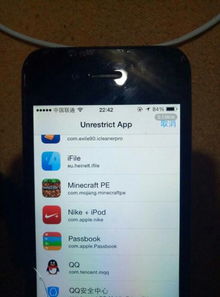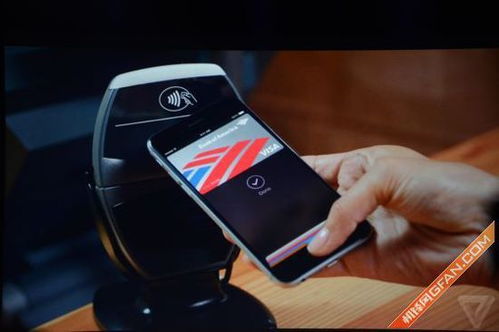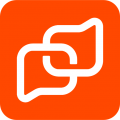无线网安卓系统连接,步骤详解与技巧分享
时间:2025-02-06 来源:网络 人气:
你有没有遇到过这种情况?手机在手里,可就是连不上无线网,急得你抓耳挠腮。别急,今天就来给你详细说说无线网和安卓系统连接的那些事儿,让你轻松解决连接难题!
一、无线网连接的基础知识

首先,你得知道无线网是什么。无线网,顾名思义,就是不需要用线连接的网络。它通过无线电波传输数据,让你随时随地都能上网。而安卓系统,作为全球最流行的手机操作系统,自然也支持无线网连接。
二、安卓系统连接无线网的步骤

1. 开启无线网络功能:首先,你得确保手机的无线网络功能是开启的。在手机设置中找到“无线和网络”或“连接”选项,然后打开“Wi-Fi”开关。
2. 搜索无线网络:打开Wi-Fi开关后,手机会自动搜索附近的无线网络。这时,你就可以看到周围可用的无线网络列表了。
3. 连接无线网络:找到你想要连接的无线网络名称,点击它,然后输入正确的密码。如果密码正确,手机就会自动连接到无线网络。
4. 检查连接状态:连接成功后,手机屏幕上会出现一个无线网络的信号图标,表示你已经成功连接到无线网络。
三、常见连接问题及解决方法
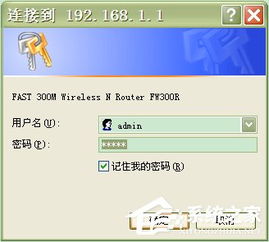
1. 无法搜索到无线网络:可能是手机的Wi-Fi功能被关闭,或者无线网络信号太弱。解决办法是开启Wi-Fi功能,或者尝试移动到信号更强的位置。
2. 连接失败:可能是密码错误,或者无线网络设置了限制。解决办法是检查密码是否正确,或者联系网络管理员获取正确的密码。
3. 连接不稳定:可能是无线网络信号不稳定,或者手机距离路由器太远。解决办法是尝试移动到信号更强的位置,或者更换一个更稳定的无线网络。
四、提高无线网连接速度的小技巧
1. 选择合适的无线网络:尽量选择信号稳定、速度较快的无线网络。
2. 关闭不必要的应用:有些应用会在后台消耗无线网络流量,关闭这些应用可以加快连接速度。
3. 更新安卓系统:及时更新安卓系统可以修复一些影响无线网络连接的bug。
4. 优化路由器设置:调整路由器的无线信号强度和频道,可以减少干扰,提高连接速度。
通过以上这些方法,相信你已经对无线网和安卓系统连接有了更深入的了解。下次再遇到连接问题,你就知道该怎么解决了。快去试试吧,让你的手机上网更加顺畅!
相关推荐
教程资讯
系统教程排行